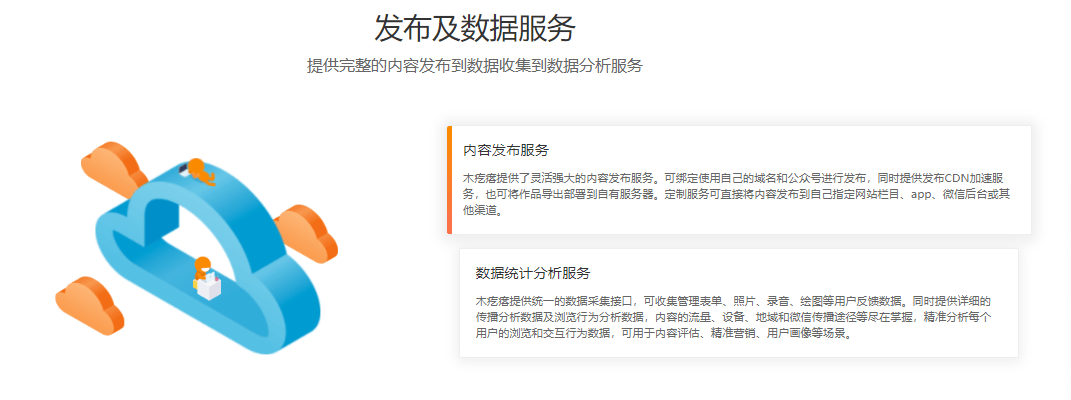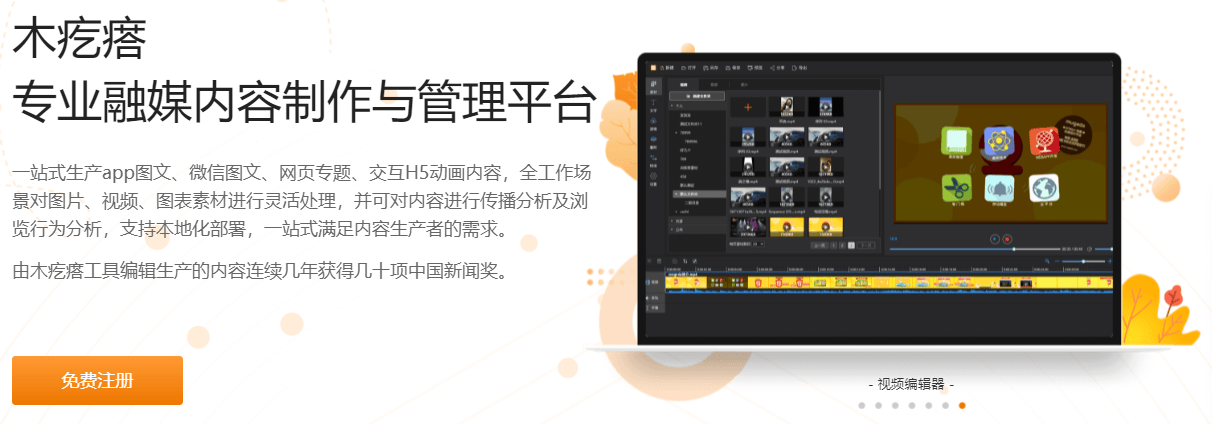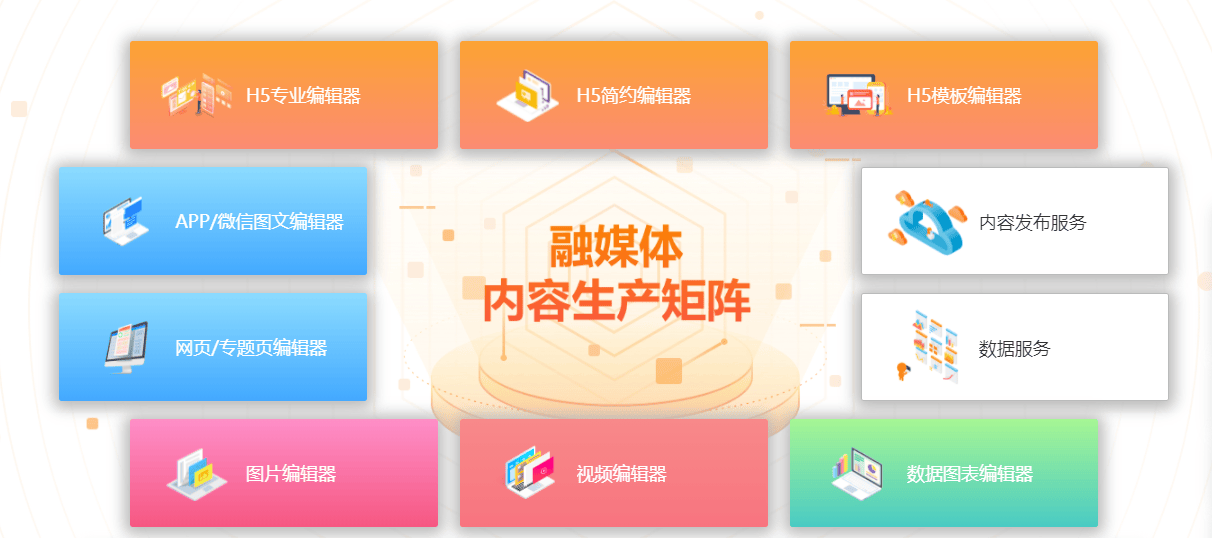木疙瘩

向木疙瘩咨询
售前(售后)咨询,预约演示,详情使用场景
产品概述
更多内容
产品定价
定价信息由产品提供商提供或从可公开获得的定价信息中整理。购买的最终成本须与卖方沟通协定。
产品资讯
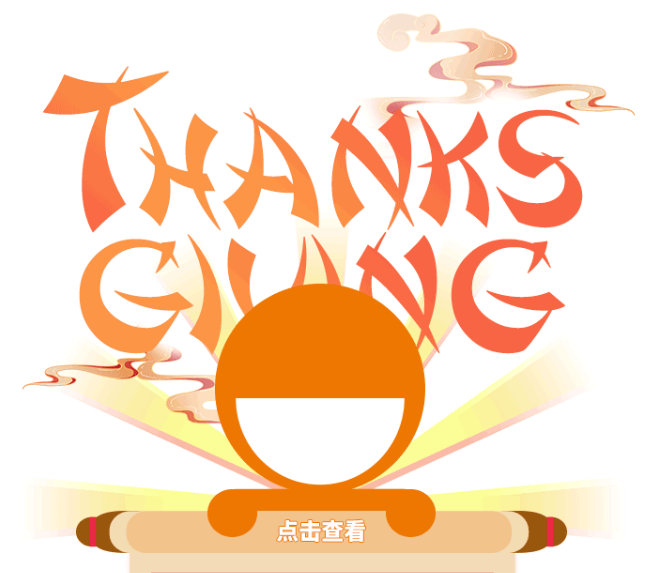
关于过去,关于未来,我想说的都在这里
今天是感恩节 感谢小伙伴们一路相伴、不离不弃 ------ 在这特殊的日子里 木疙瘩图文编辑器的交互SVG组件 又又又!上!新!啦! 上面的案例就是用新组建实现的 两张图片就可以轻松搞定这个效果 快来看看如何使用这个组件吧 使用方法 这个组件只需要设置首页图和展开图就可以完成一个交互图文。开始以一屏图片显示,按照提示点击,图文直接展开,更多的内容会出现在眼前。使用场景也颇多,比如揭秘、展示详情等。此组件支持发布作品、推送微信。 第1步:选择组件 在左侧素材库中找到对应的组件,点击绿色+或者组件区域添加到编辑区内; 第2步:设置弹窗 a. 选中当前组件,点击右侧工具栏 - 设置,出现设置弹窗后可在在弹窗内添加图片素材; b. 展开时间:数值设置越大展开时间越长;数值设置越小展开时间越短。 第3步:关于图片 a. 从左侧素材库-图片内拖拽需要替换的图片到指定位置; b. 建议展开图与首图宽度相同、高度大于首图,这样效果会更好; c. 图片支持格式为png、jpg、gif; 第4步:预览效果 编辑器内的「网页预览」可以查看效果。 第5步:发布 作品预览没问题后,可根据需要发布作品或者推送到微信草稿箱。此组件支持发布作品和推送微信。 是不是超级简单 创意是无限的 快行动!让你的图文动起来! ------
2023-11-08 10:54:12358阅读
请做出你的选择...
在前一阵的推文中出现了选择题的交互形式,不少小伙伴都在询问这是怎么做出来的?呼声这么大~~图文编辑器把这个交互SVG组合组件已经上线到素材库-样式-SVG交互-多图交互SVG,大家可以根据需要进行选择使用。 我们提供了2种形式的选择题交互SVG组件,一种是选项间有间距,一种是选项间没有间距。它们的使用方法是相同的,只是展示形式上略有不同,大家只需要替换选项中的图片就可以啦。 1. 选项有间距 2. 选项无间距 那么我们来了解一下怎么使用这个组件。 -使用方法- 第1步:选择组件 在素材库-样式-SVG交互-多图交互SVG中找到对应的组件,点击区域或绿色+添加到编辑区内; 第2步:设置弹窗 点击选中组件中的任一选项,在右侧工具栏 - 设置中替换图片,另一个选项也是相同的操作。 第3步:关于图片 前景图和背景图的尺寸可根据需要自定义,建议两个选项中的图片尺寸设置相同。支持上传JPG、PNG、GIF格式的图片。 第4步:预览效果 编辑器内的「预览」可以查看交互效果。 第5步:发布 作品预览没问题后,可根据需要发布作品或者推送到微信草稿箱。此组件支持发布作品和推送微信。
2023-11-08 10:47:36256阅读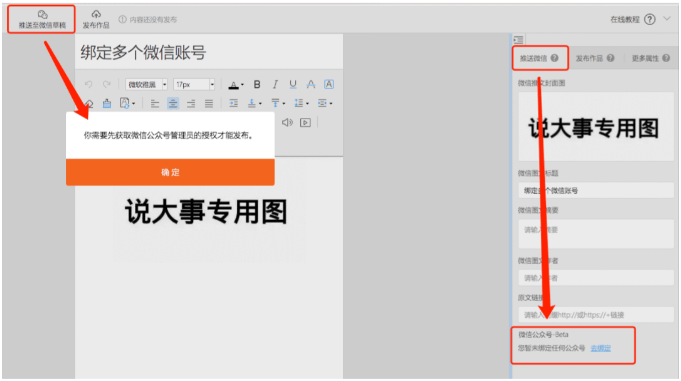
1个?2个?好多个...
艾~维~巴~蒂~ 这个开头是不是有点儿熟悉?因为啊~ 木疙瘩图文编辑器又有新功能上线啦! 经过技术小哥哥的努力~ 图文编辑器可以绑定多个微信公众号, 并且不限账号类型哦~ 免费、付费用户都可以使用! 如何绑定多个公众号呢? 绑定公众号分别在 图文编辑器内 和 我的账户-账号服务-图文编辑器公众号绑定 都可以进行绑定和解绑的操作。 一、图文编辑器内 当一篇图文作品制作完成之后,点击上方菜单栏中的【推送至微信草稿】按钮将内容推送到已绑定公众号的草稿箱内。 在未绑定公众号的情况下进行推送时会提示公众号授权信息,并在右侧属性区-【推送微信】最下方显示“您暂未绑定任何公众号 【去绑定】“(下图) 【去绑定】 点击,页面会自动跳转到公众号授权页,公众号管理员进行授权后会自动返回图文编辑器,并在属性区展示已绑定的公众号ID。 【解除绑定】 点击,在图文编辑器内将此公众号解除绑定,无法再进行推送。(下图) 【绑定更多公众号】 点击可继续绑定,操作与绑定一个公众号相同,授权成功后新添加的公众号ID会以列表的方式展示在属性区。(下图) 绑定好公众号后,再次点击【推送至微信草稿】按钮,会出现公众号选择弹窗,在下拉菜单中选择需要推送的公众号ID,点击【确定】,图文作品便推送到对应的公众号草稿箱内。(下图) 二、我的账户 除了在图文编辑器内可以绑定公众号外,在 我的账号-账号服务-图文编辑器公众号绑定 中也是可以进行绑定、解绑操作。(下图) 【绑定公众号】 在未绑定公众号的情况下,点击按钮自动跳转到公众号授权页,公众号管理员进行授权后会返回“我的账户”页面,并展示已绑定的公众号。(下图) 【解除绑定】 将当前公众号解除绑定,无法再进行推送。 【绑定公众号】 点击按钮可继续绑定其它公众号,绑定好的公众号会以列表的形式展示。(下图) 在"我的账户"中绑定好的公众号会同步到图文编辑器内,在编辑器内直接进行作品推送即可。 小伙伴,你们学会了吗? 希望图文编辑器新上线的 这个功能能更好的帮助到大家~
2023-11-08 10:39:30312阅读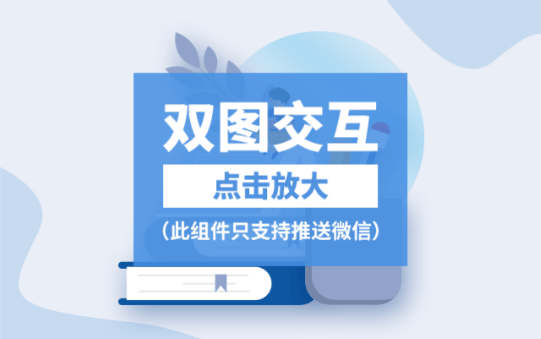
点击还能放大?新交互SVG组件可以帮你实现
艾~维~巴~蒂~ 木疙瘩图文编辑器的交互SVG组件 又!上!新!啦! 快来看看它实现的效果(~ ̄▽ ̄)~ 本文最后还有惊喜 千万不要错过! 本文案例使用的交互SVG 双图交互SVG-点击放大 ------- 点击前景图后会放大展示隐藏在背后的图片。 在很多场景中都可以使用哦, 比如隐藏线索、揭秘详情等等... 更多的使用场景等你来解锁~ 期待你的作品呀٩(๑>◡ 请大家一定要记好~ 这个新组件 只支持推送到微信草稿箱 ------- 详细的使用方法这里都有 +快来看看它的使用方法吧+ 样式分类 双图交互SVG 搜索词 双图 交互 SVG 点击 放大 -在哪里可以找到样式、模板- 在「素材库-样式或模板」- 搜索框内输入关键词,就可在各分类中找到目标内容啦~ PS:「样式」可以自由组合使用~「模板」支持分开使用或者整套使用哦! 为了方便大家自定义、修改样式,木疙瘩图文编辑器增加了一个功能型按钮【展开/收起样式】,如下图所示: 点击【展开】:当前样式自动展开,可以精准的选中目标进行修改; 点击【收起】:会将样式折叠回原始状态。 ------ 快捷键也可以实现【展开】的效果,【收起】只需要鼠标点击页面任意区域即可。 Windows系统快捷键:按住CTRL+鼠标点击; 苹果系统快捷键:按住COMMAND+鼠标点击;
2023-11-08 10:33:24462阅读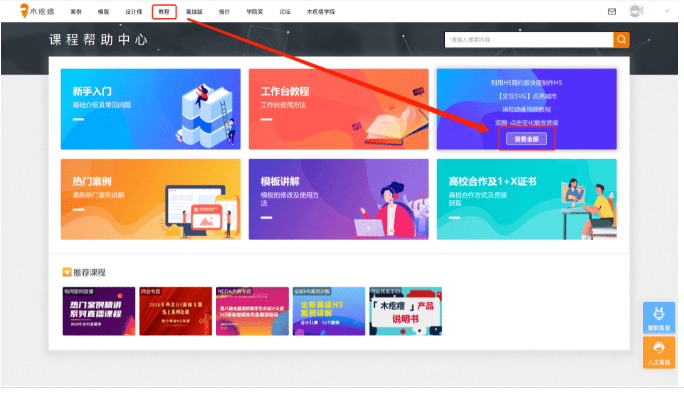
超实用木疙瘩图文编辑器教程上线啦!小白也能快速上手!
重新学习一个编辑器会不会觉得很苦恼? 千万表害怕~ 超实用的 木疙瘩【图文编辑器教程】上线啦! 它囊括了目前线上所有的功能, 保证你看一遍就会! ~小声告诉你~ 其实不看~随便点一点也会~嘿嘿! 教程主要以图文的形式, 从新手入门开始 带大家了解木疙瘩图文编辑器, 内容涉及如何添加各类素材、 编辑工具的使用、绑定公众号的方法、 免费的交互SVG组件、动态数据的操作 等等等等...... 零基础的小白也不用担心~ 浅显易懂,不费脑力 便可完成一篇美美哒图文作品 甚至是交互图文哦~ 还不快来试一下? 【在线教程】及【移动版教程】均已上线, 大家可以根据自己的需要进行选择使用。
2023-11-08 10:25:50334阅读
上新!交互SVG可以播放音频啦!
画面+音频不一定是视频哦! 点击下图感受一下吧 微信推文中添加这种操作是不是很有趣?那么,这是怎么实现的呢?即使是小白也可以轻松搞定这种效果哦!就让小编一步一步地教给大家吧。 在哪儿里可以找到图文样式? 「素材库」- 搜索框内输入关键词,可在各栏目中找到目标内容。 PS:各种样式也可以自由组合使用,效果更好哦~ 样式分类 双图交互SVG 搜索关键词 双图 交互 SVG 点击 播放 音频 第1步:选择组件 在左侧素材库中找到对应的组件,点击绿色+添加到编辑区内; 第2步:设置弹窗 选中当前组件,点击右侧工具栏 - 设置,出现设置弹窗;在弹窗内可添加图片和音频素材; 第3步:关于图片 从左侧素材库-图片内拖拽需要替换的图片,图片支持格式为png、jpg、gif; 第4步:关于音频 a)音频素材需要在微信公众号平台上传,获取Mediaid后,再返回图文编辑器内粘贴。具体的获取Mediaid方法,点击查看图文教程; b)音频显示名称将出现在微信悬浮窗,如不填写名称则默认“木疙瘩”; c)使用多个此组件时,音频支持交替点击暂停再播放;播放后的音频可再次点击回放; 第5步:预览效果-推送至微信草稿箱 因为此组件不能在图文编辑器中预览效果,操作完成后需要推送到微信草稿箱内进行预览;如果有任何修改的地方需要返回图文编辑器内进行修改,重复以上步骤直到确认没有问题后就可以进行正式推送了。 以上就是这个组件的使用方法,希望这种新的交互形式可以给大家带来更多不一样的体验~
2023-11-08 10:21:18305阅读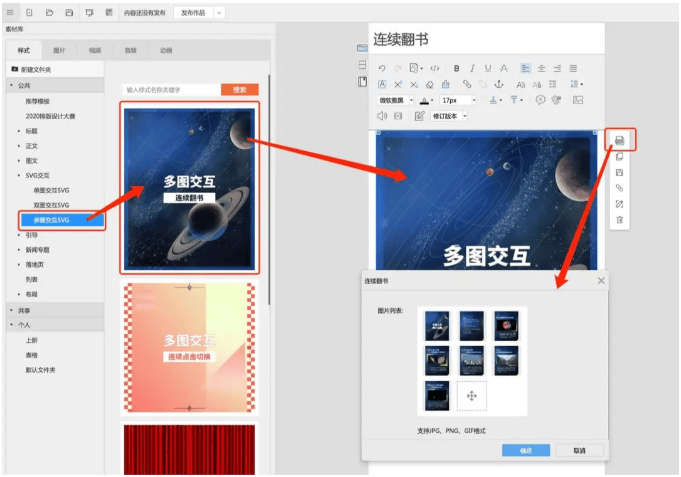
「多图交互SVG」新模板上线-连续翻书
在哪儿里可以找到图文样式? 「素材库」- 搜索框内输入关键词,可在各栏目中找到目标内容。 PS:各种样式也可以自由组合使用,效果更好哦~ 新增「连续翻书」交互SVG模板 模板分类 多图交互SVG 搜索关键词 多图 交互 SVG 点击 连续 翻页 「多图交互SVG-连续翻书」使用方法 1. 选择素材库内的 多图交互SVG-连续翻书 添加到编辑区内; 2. 选中当前模板,点击右侧工具栏 - 连续翻书切换设置;拖拽需要添加的图片,点击确定即完成操作; 3. 弹窗内的设置: a. 拖拽素材库内的图片到列表内; b. 已在列表内的图片可通过拖拽来调整先后顺序; c. 图片上传数量无限制; d. 建议上传图片宽高保持一致,这样交互SVG可达到完美的效果。 4. 图片支持格式为png、jpg、gif; 5. 点击「网页预览」可查看效果; 6. 该功能支持发布作品、推送微信公众号。
2023-11-08 10:16:29265阅读
「多图交互SVG」新模板上线-开门效果
在哪儿里可以找到图文样式? 「素材库」- 搜索框内输入关键词,可在各栏目中找到目标内容。 PS:各种样式也可以自由组合使用,效果更好哦~ 新增「开门效果」交互SVG模板 模板分类 多图交互SVG 搜索关键词 多图 交互 SVG 左右 开门 平移 「多图交互SVG-左右开门」使用方法 1. 选择素材库内的 多图交互SVG-左右开门 添加到编辑区内; 2. 选中当前模板,点击右侧工具栏 - 左右开门设置;拖拽需要添加的图片,点击确定即完成操作; 3. 关于图片尺寸的设置:建议两张前景图片合在一起时需与背景图片宽高保持一致,这样交互SVG可达到完美的效果。举例说明:背景图片尺寸为600*400px,那么前景图的尺寸分别是300*400px; 3. 图片支持格式为png、jpg、gif; 4. 点击「网页预览」可查看开门效果; 5. 该功能持发布作品、推送微信公众号。 模板分类 多图交互SVG 搜索关键词 多图 交互 SVG 左右 开门 平移 「多图交互SVG-上下开门」使用方法 1. 选择素材库内的 多图交互SVG-上下开门 添加到编辑区内; 2. 选中当前模板,点击右侧工具栏 - 上下开门设置;拖拽需要添加的图片,点击确定即完成操作; 3. 关于图片尺寸的设置:建议两张前景图片合在一起时需与背景图片宽高保持一致,这样交互SVG可达到完美的效果。举例说明:背景图片尺寸为600*400px,那么前景图的尺寸分别是600*200px; 3. 图片支持格式为png、jpg、gif; 4. 点击「网页预览」可查看开门效果; 5. 该功能持发布作品、推送微信公众号。
2023-11-08 10:12:47326阅读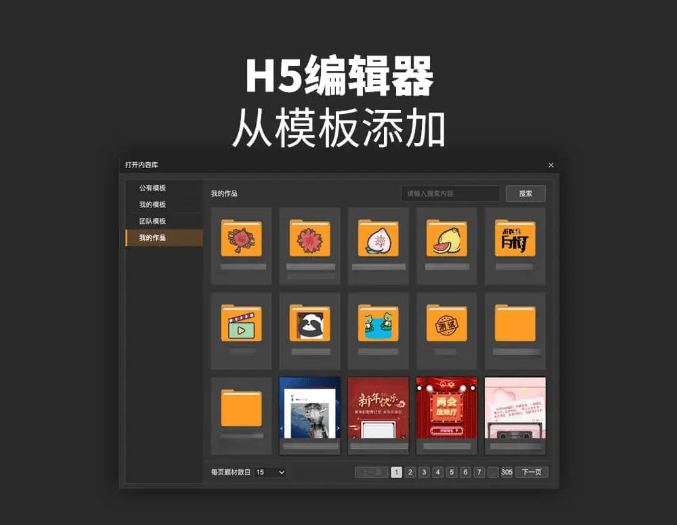
全网都爱用的“点击展开”效果++1
新新新新新交互SVG组件上线啦!!! 它就是全网都爱用的”点击展开“家族中的 ”点击消失直接展开“ 我们来看一下它的效果是怎样的? “点击展开”家族中其它成员还有哪些? 01 点击展开家族之 双图交互-点击消失直接展开New 这个组件是由2张图片组成,呈现的效果是点击前景首图,首图消失后自动展开背景图,可以设置触发区域 案例展示 爱要大胆说出口 20种语言+注音 点击“愛”字 教你如何说“爱你“ 02 点击展开家族之 双图交互-点击直接展开 这个组件是由2张图片组成,呈现的效果是点击图A,图A不消失,自动展开图B,不可设置触发区域 03 点击展开家族之 双图交互-点击缩回展开 这个组件是由2张图片组成,呈现的效果是点击前景首图,首图向上缩起消失,自动展开背景图,不可设置触发区域 以上就是关于“点击展开”家族的介绍,大家可以根据自己的需要进行选择使用。 更多交互SVG组件陆续登场~敬请期待!
2023-11-08 09:53:17272阅读
产品问答
木疙瘩h5动画制作教程是什么样的
共2个回答来自用户 IhMWK
木疙瘩是一种用于制作H5动画的工具,它可以帮助用户轻松地创建各种交互式的动画效果。木疙瘩的制作教程通常是由简单到复杂的步骤组成,以帮助用户逐步掌握H5动画制作的技巧。 首先,教程会介绍木疙瘩的基本操作和界面布局,帮助用户熟悉软件的各个功能区域。接下来,教程会教授用户如何创建和管理动画素材,包括图片、文字、音频等。用户可以学习如何使用木疙瘩的工具和资源库来添加和编辑这些素材。 之后,教程会讲解如何设置动画的时间轴和帧,以及如何添加和编辑关键帧。用户可以学习如何运用不同的过渡效果和缓动函数来实现动画的流畅和丰富。此外,教程还会介绍如何使用木疙瘩的互动功能,例如添加按钮、链接和触发器,以及如何控制动画的播放和暂停。 最后,教程还会涉及如何导出和发布H5动画,以及如何在网页中嵌入和展示动画作品。用户可以学习如何优化动画的性能和加载速度,以及如何适配不同的屏幕尺寸和设备。 总的来说,木疙瘩的H5动画制作教程是系统而且全面的,旨在帮助用户从零基础开始,逐步掌握制作高质量H5动画的技能和技巧。
来自用户 mtFzJzhIR
木疙瘩是一种基于HTML5技术的动画制作工具,它可以帮助用户创建各种精彩的H5动画效果。木疙瘩的制作教程通常包括以下内容: 1. 熟悉木疙瘩界面:教程会介绍木疙瘩的各个工具栏、面板以及操作方式,让用户能够快速上手。 2. 创建动画元素:教程会教授如何使用木疙瘩的绘画工具和形状工具来创建动画中所需的各种元素,比如图形、文字和按钮等。 3. 添加动画效果:教程会详细介绍如何给动画元素添加各种炫酷的动画效果,比如旋转、缩放、平移、淡入淡出等,以及如何设定动画的时间轴和缓动效果。 4. 交互与导航:教程会讲解如何添加按钮、链接和触发事件等交互功能,以及如何设计页面之间的导航效果,使得动画具有更好的用户体验。 5. 导出与发布:教程会介绍如何将制作好的H5动画导出为可用于网页嵌入的HTML、CSS和JavaScript代码,以及如何进行发布和分享。 总的来说,木疙瘩的制作教程包含了从基础的操作到高级的动画效果的全面介绍,帮助用户快速上手并制作出令人惊艳的H5动画。
木疙瘩使用教程是什么样的?
共0个回答
商务咨询
运营咨询
电话沟通